La gradación de color es un paso importante en el proceso de posproducción que implica ajustar los colores y tonos de un video para lograr el aspecto o el estado de ánimo deseado. S-Log3 es un perfil de color logarítmico utilizado por muchas cámaras de gama alta, que conserva más detalles en las luces y sombras de una imagen. Esto permite una mayor flexibilidad en la posproducción, pero también requiere técnicas especializadas para lograr el aspecto deseado.
En esta guía, repasaremos el proceso de gradación de color de material de archivo S-Log3 en Adobe Premiere Pro.. Veámoslos paso a paso:
Pasos para la corrección de color S-Log3 en Adobe Premiere Pro
1. Importe el metraje a su proyecto
El primer paso es importar el metraje S-Log3 a Adobe Premiere Pro. Para hacer esto, simplemente haga clic en el menú”Archivo“, seleccione”Importar“y elija los archivos con los que desea trabajar.
Cree una nueva secuencia y arrastre su metraje a ella.
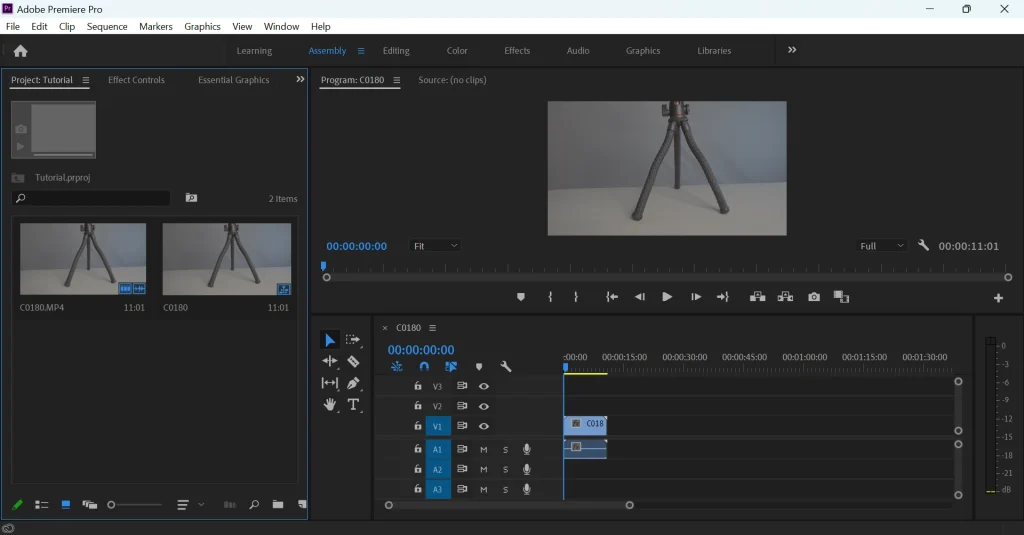
2. Aplica el efecto Lumetri Color
A continuación, selecciona el clip que deseas graduar en color y ve al panel”Efectos“. Busca el efecto Color Lumetri y arrástralo al clip en la línea de tiempo. Esto abrirá el panel Lumetri Color.
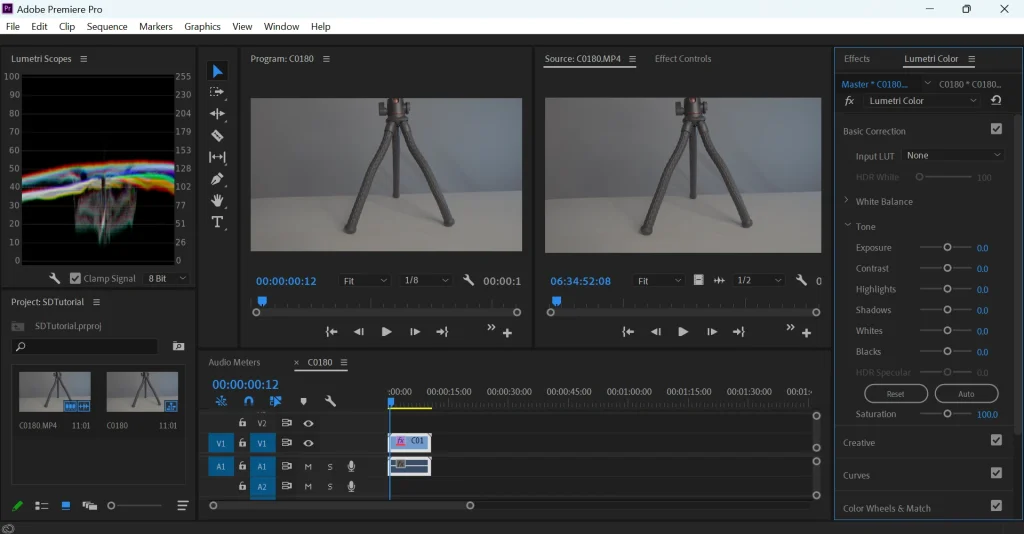
3. Aplicar una LUT
Si tiene una LUT (tabla de búsqueda) que desea usar, vaya a la sección Creatividad y seleccione una LUT del menú desplegable. LUT hace que sea más fácil trabajar con su material de archivo al convertir el espacio de color S-Log3 en uno más familiar.
Ajuste la intensidad de la LUT usando el control deslizante”Intensidad“en la sección”Creatividad“del panel Lumetri Color.
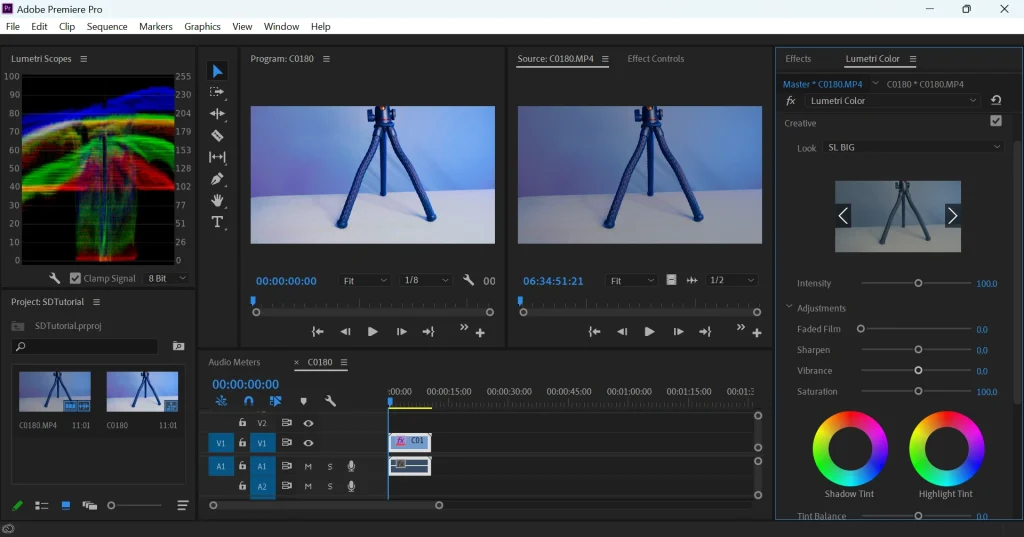
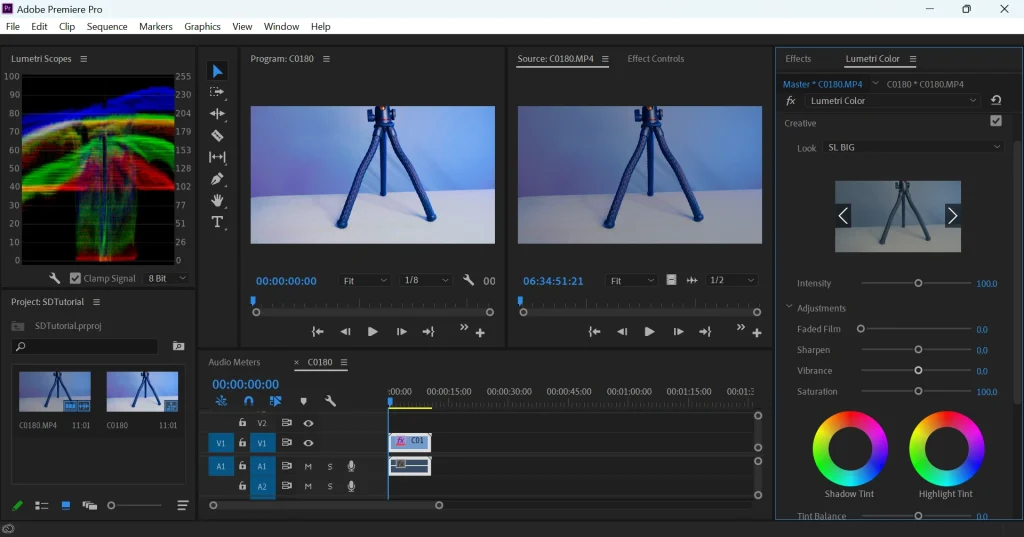
4. Ajuste la exposición y el contraste
Dado que S-Log3 es un perfil muy plano y desaturado, es posible que deba ajustar la exposición para resaltar los detalles en las sombras y las luces. Utilice el deslizador de exposición en la sección Corrección básican del panel Color de Lumetri para ajustar la exposición general de su metraje.
A continuación, ajuste el contraste de su material de archivo para agregar algo de profundidad y definición. Utilice el deslizador de contraste en la sección Corrección básica para lograr el nivel de contraste deseado.
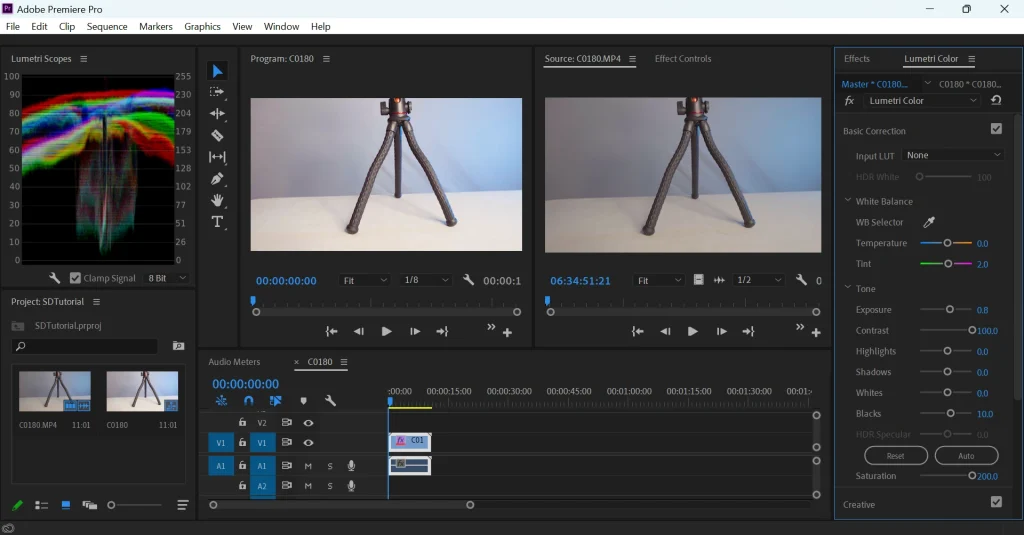
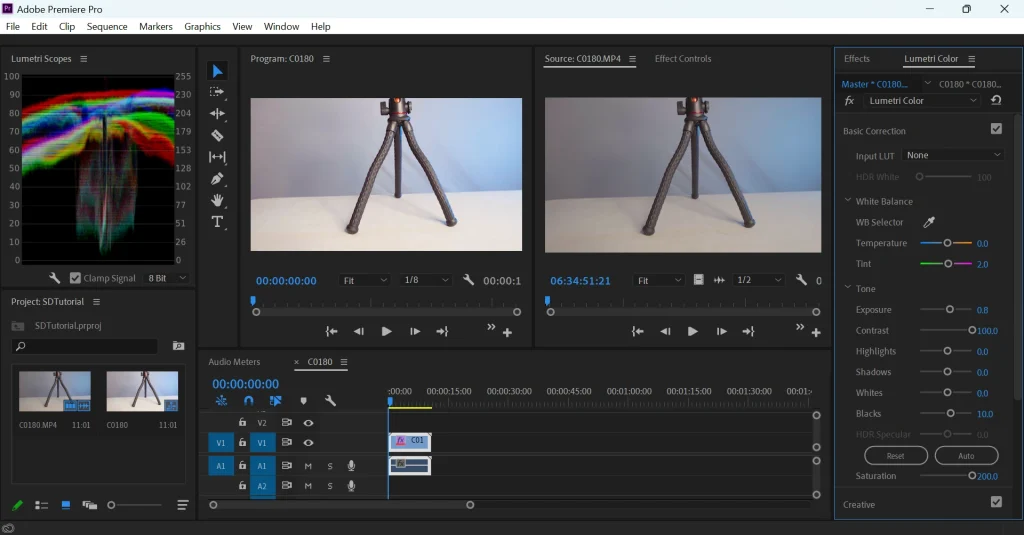
5. Ajuste el color
En la sección”Ruedas de color y combinación“del panel Color de Lumetri, ajuste las sombras, los medios tonos y las luces de su metraje usando el color ruedas.
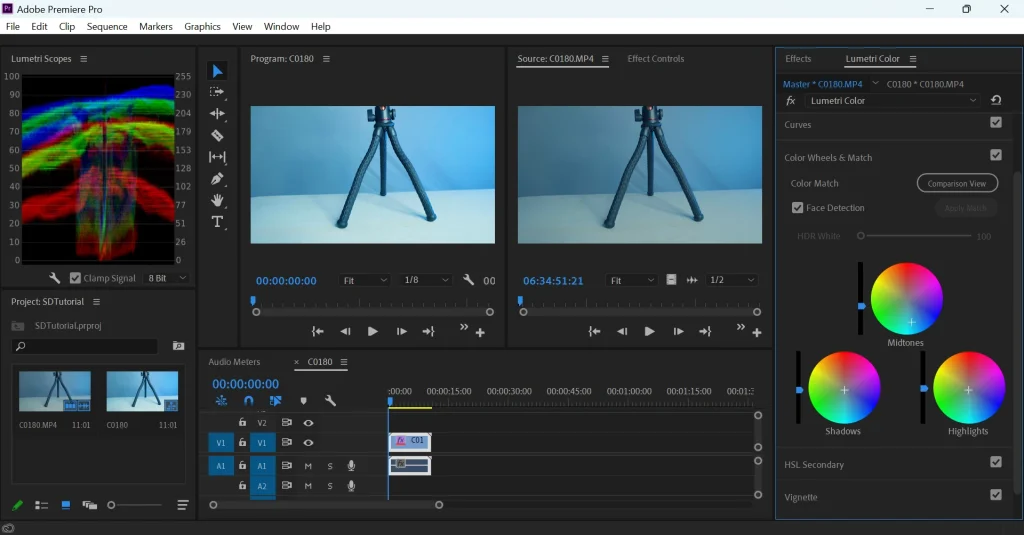
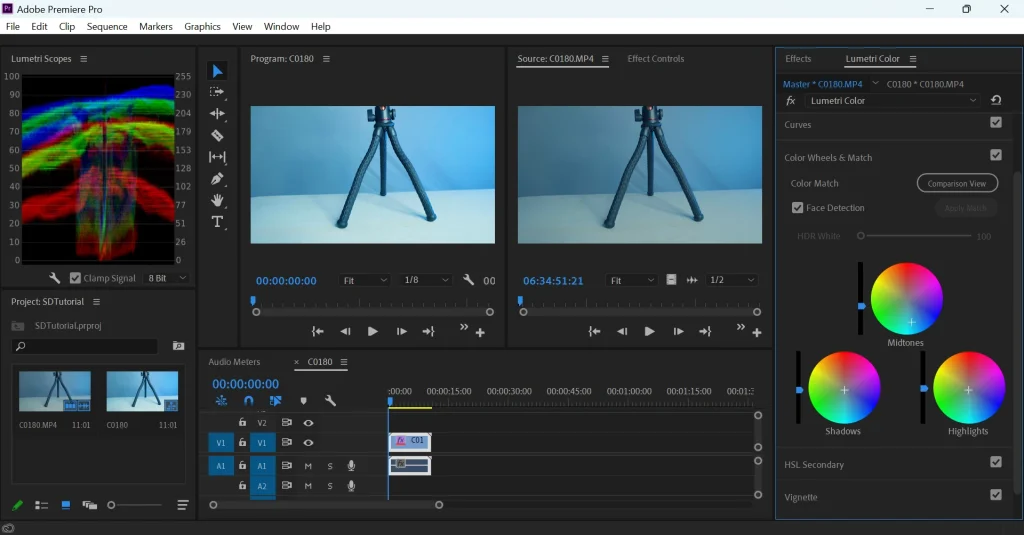
Use el “Tono“, “Saturación“ y “Luminancia” para ajustar la gradación del color.
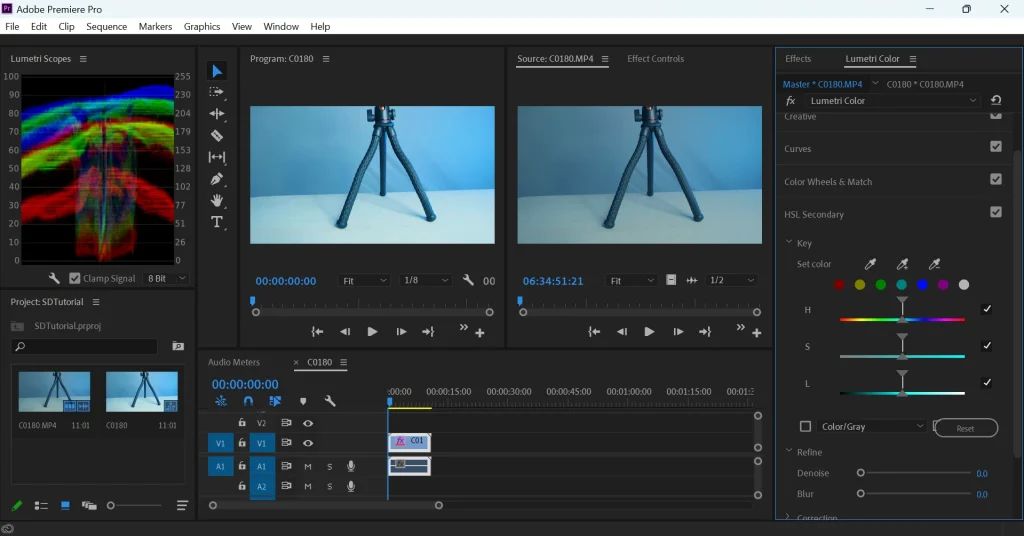
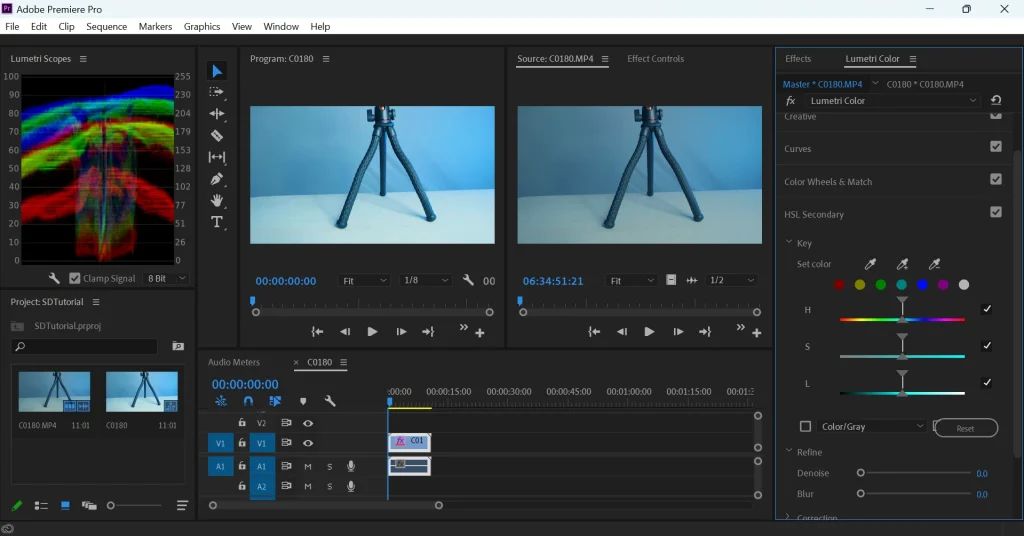
6. Use las curvas
En la sección”Curvas“del panel Lumetri Color, ajuste el brillo y el contraste de rangos tonales específicos de su metraje. Utilice las curvas”RGB“,”Rojo“,”Verde“y”Azul“para hacer ajustes en la gradación de color.


7. Ajuste fino
Realice los ajustes adicionales necesarios, como ajustar la nitidez o reducir el ruido.
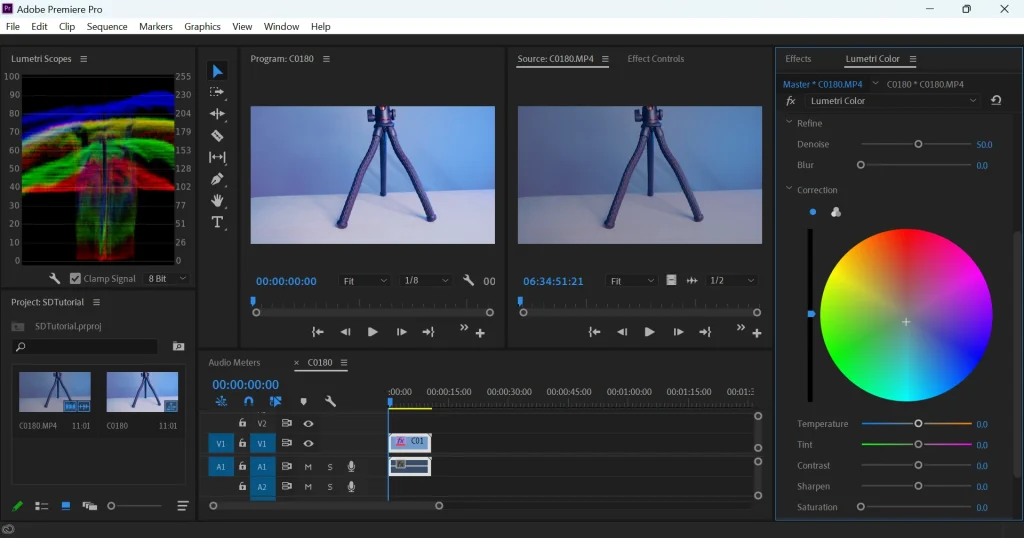
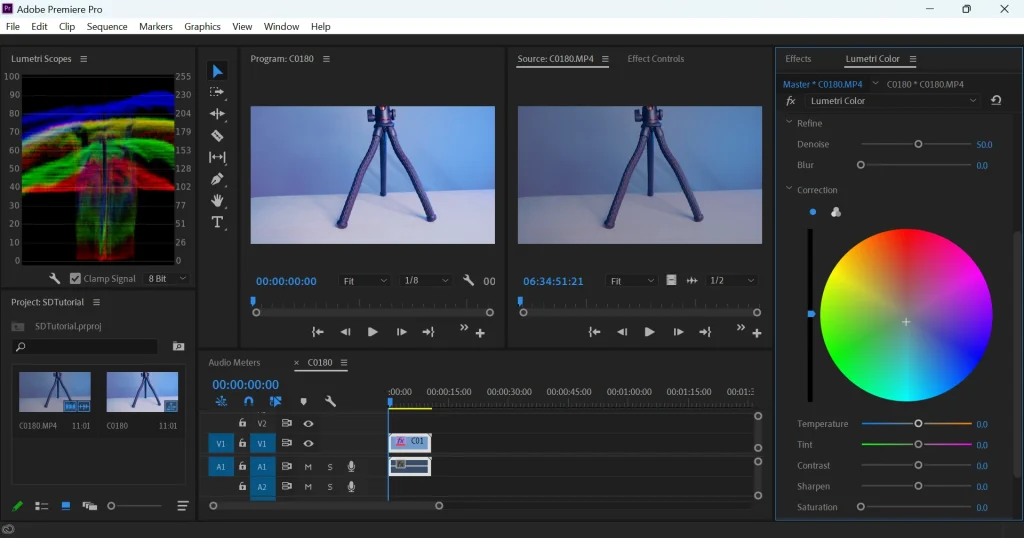
8. Exporte su metraje
Una vez que esté satisfecho con su grado de color, exporte su metraje abriendo Archivo>Exportar> Medios y guardar la salida en el formato deseado.
Conclusión
Tenga en cuenta que la gradación del color es un proceso subjetivo, y los pasos específicos que tome dependerán de su visión creativa. y el metraje específico con el que está trabajando. No tenga miedo de experimentar y probar diferentes configuraciones hasta que logre el aspecto deseado para su material de archivo.
Al seguir estos pasos y técnicas, puede aprovechar el rango dinámico del material de archivo S-Log3 y crear un resultado visualmente impresionante y de calidad profesional.